導入(使う前の準備)
マクロの有効化
Excelの設定を変更します。
(この手順は、環境によってはすでに済んでいるかもしれません)
Excelを開いたら、
「ファイル」→「オプション」→「セキュリティ センター」→
「セキュリティ センターの設定(T)…」→「マクロの設定」→
「マクロの設定」で、
「警告を表示せずにすべてのマクロを無効にする(L)」以外を選びます
各選択肢は、以下の意味を持ちます
「警告を表示してすべてのマクロを有効にする(D)」
->マクロが入ったブックを開くたびに、「マクロが無効にされました。」が表示され、
「コンテンツの有効化」ボタンでマクロを有効にできます。
「デジタル署名されたマクロを除き、すべてのマクロを無効にする(G)」
->「BaseNNumericString」を使う限りでは、「警告を表示してすべてのマクロを有効にする(D)」を選択する事と変わりありません。
「すべてのマクロを有効にする(E)」
->マクロは警告なく実行されます。
以上で、マクロの有効化は完了です。
この手順は、動作させるPCで1度だけ設定すればOKです。
「BaseNNumericString.bas」をブックにインストール
作成しているブックを開いた状態で、「Alt + F11」を押します。
(この操作の事を「VBE(Visual Basic Editor)を開く」といいます)
開いたVBEの、左側のツリーが表示されている部分(「プロジェクト エクスプローラー」といいます)に対して、以下画像のように、「BaseNNumericString.bas」を D&D します。
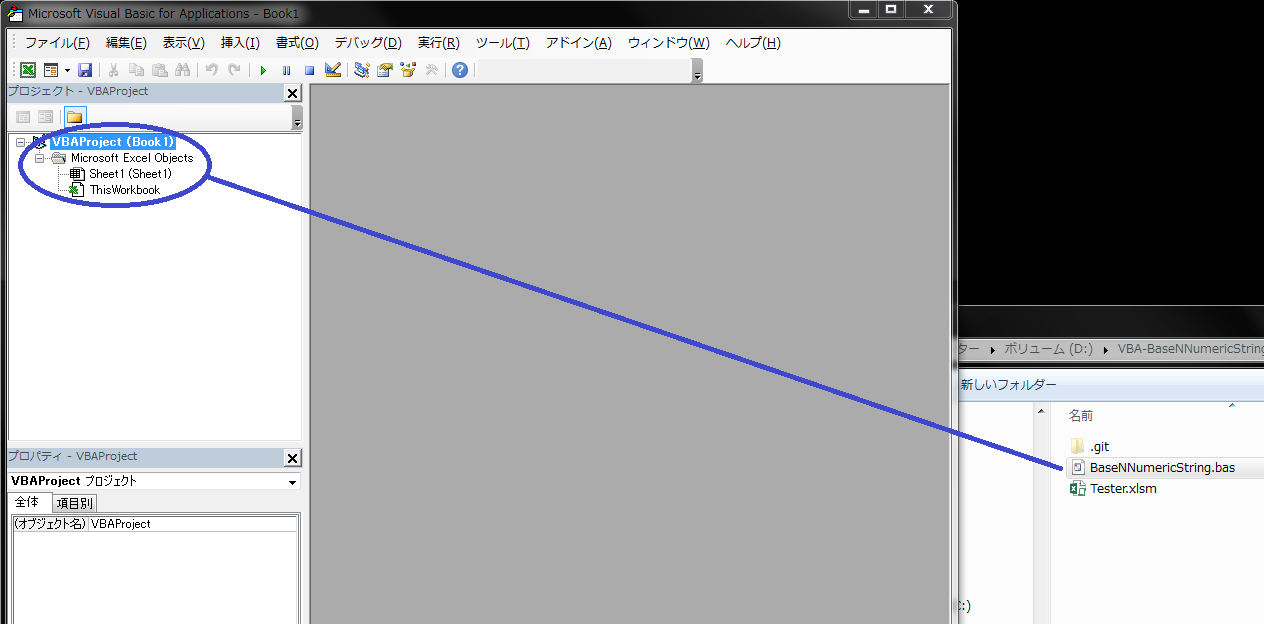
すると、以下画像のように、プロジェクト エクスプローラー内に「BaseNNumericString」が追加されます。
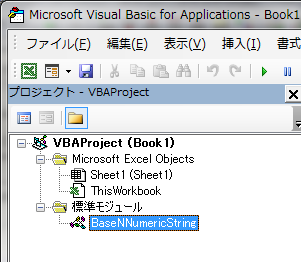
VBEに対する操作は以上です。VBEを閉じます。
最後に、「マクロをインストールしたブック」として保存します。
「名前をつけて保存」ダイアログの、「ファイルの種類(T)」で、「Excel マクロ有効ブック(*.xlsm)」を選択して保存してください。
(当然、ファイル名は好きな名前でOKです)
以上で、ブックに対するインストールが終わりました。
この手順は、「BaseNNumericString」を機能させたいブックを作成する度に必要となります。